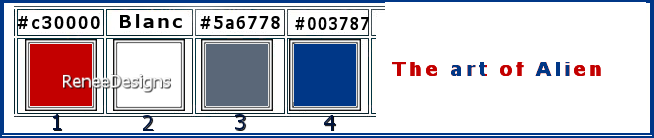|
Wir fangen die Lektion an
L’art
des extraterrestres - The art of Alien-Die Kunst der Außerirdischen-
Materialeigenschaften: Setze die Vordergrundfarbe auf Farbe 1 -Setze die Hintergrundfarbe auf Farbe
2
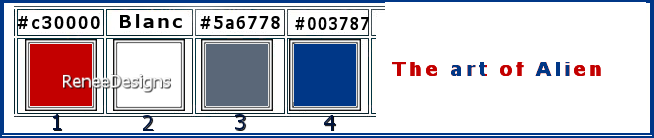
1.
Öffne das Hintergrundbild ‘’Fond-Art-of-Alien – Hintergrundebene umwandeln = Raster 1
2.
Effekte-Plugins - Filters in Unlimited 2.0 -
Sapphire Filters 04 - SapphirePlugin_0314... mit der Standardeinstellung
3.
Effekte-Plugins– FM Tile Tools – Saturation
Emboss
4.
Ebenen- Neue Rasterebene
5.
Auswahl- Auswahl laden/speichern - Auswahl laden aus Datei und wähle Auswahl: – ‘’The-art-of-Alien-1’’
6. Aktiviere Farbverlaufswerkzeug
 -
Füllen sie die Auswahl mit Farbe 1 (3 bis 4 Klicks) -
Füllen sie die Auswahl mit Farbe 1 (3 bis 4 Klicks)

7.
Effekte-Plugins- AP[Lines] Lines –
Silverlining mit folgenden Einstellungen

-
Auswahl- Auswahl schwebend – Auswahl- Nicht schwebend
7.
Auswahl- Ändern-Verkleinern mit 16 Pixels


8.Ebenen-Eigenschaften: Stelle den Mischmodus der Ebene auf "Überzug"
9.
Effekte-Plugins- Alien Skin EyeCandy 5 –
Impact – Perspective Shadow –Preset : Drop Shadow Lowest
-Materialeigenschaften: Setze die Vordergrundfarbe auf Farbe 2 -Setze die Hintergrundfarbe auf Farbe 3
-
Erstelle ein Vorder/Hintergrund-Farbverlauf (Strahlenförmig) mit diesen Einstellungen

10.
Ebenen-Neue Rasterebene
11.
Aktiviere Farbverlaufswerkzeug –Fülle die Ebene mit dem Farbverlauf
12.
Ebenen – Duplizieren
13.
Bild - Spiegeln - Horizontal Spiegeln ( Bild - Spiegeln in älteren PSP Versionen)
14.Ebenen-Eigenschaften: Stelle den Mischmodus der Ebene auf "Überzug" – Reduziere die Deckfähigkeit auf 55%
15.
Ebenen- Zusammenführen- Nach unten zusammenfassen
16.
Effekte-Plugins- Filters in Unlimited 2.0 - &<Bkg
Designers sf10 IV> - @ Instant Tile: 224 /116
17.
Effekte- Plugins – Simple – Pizza Slice Mirror
-
Wiederhole den Filter ein zweites Mal
18.
Effekte- Reflexionseffekte-Spiegelrotation mit diesen Einstellungen

19.
Effekte-Plugins- Filters in Unlimited 2.0 -
Andrew's Filter Collection 56 - Bit Of A Mess... mit der Standardeinstellung
20.
Effekte-Plugins – Toadies – What are you : 20/20
-Ebenen-Eigenschaften: Stelle den Mischmodus der Ebene auf "Überzug" – Reduziere die Deckfähigkeit auf 55%
20.
Effekte-Benutzerdefinierter filter – Emboss 3 mit der Standardeinstellung
21.Öffne die Tube
‘’The-art-of-Alien-Image 1’’- Bearbeiten- Kopieren - Aktivieren Sie ihr Bild-Bearbeiten -Als neue Ebene einfügen
22. Drücke das "K" auf der Tastatur (Auswählen) mit diesen Einstellungen
 761 / - 29
761 / - 29
Drücke das " M" zum deaktivieren
23.
Effekte-Plugins – namesuppressed – Softener mit diesen Einstellungen
(
Du siehst jetzt nichts, das ist normal)

24.
Effekte- Plugins- AP[Distort] Distort -
ShiftMesh mit diesen Einstellungen

25.
Einstellen/Anpassen- Schärfe-Stark scharfzeichnen
26.
Ebenen- Neue Rasterebene
27.
Auswahl- Auswahl laden/speichern - Auswahl laden aus Datei und wähle Auswahl: – ‘’The-art-of-Alien-2’’
28.
Aktiviere Farbverlaufswerkzeug
 –
Deckfähigkeit auf 50% – Füllen sie die Auswahl mit Farbe 3 –
Deckfähigkeit auf 50% – Füllen sie die Auswahl mit Farbe 3
29.
Effekte – Plugins– Alien Skin Xenofex 2-
Shatter mit diesen Einstellungen
 

30.
Effekte-Plugins- Filters in Unlimited 2.0 -
Andrew's Filter Collection 55 - Amazing Brew...mit der Standardeinstellung
31.
Ebenen-Eigenschaften: Stelle den Mischmodus der Ebene auf "Hartes Licht" –Reduziere die Deckfähigkeit auf 69%
- Aktiviere die untere Ebene in der Ebenenpalette (Raster 1 )
32.
Auswahl- Auswahl laden/speichern - Auswahl laden aus Datei und wähle Auswahl: – ‘’The-art-of-Alien-3’’
33.
Auswahl – In Ebene umwandeln
34.
Ebenen- Anordnen- An erste Stelle verschieben
35.
Effekte- Plugins– AAA Frame – Foto Frame mit diesen Einstellungen

-
Wiederholen, indem du Widh auf 15 änderst
-
Wiederholen, indem du Widh auf 10 änderst
-
Wiederholen, indem du Widh auf 5 änderst

36.
Effekte- Plugins– Mura’s Meister – Perspective
Tiling mit diesen Einstellungen

36.
Auswahl- Auswahl laden/speichern - Auswahl laden aus Datei und wähle Auswahl: – ‘’The-art-of-Alien-4’’
 2 Mal
2 Mal

37.Effekte - 3D Effekte - Schlagschatten mit diesen Einstellungen:
– 21/ 0 /15 /20 Farbe weiß
38.
Ebenen-Neue Rasterebene
39.
Auswahl- Auswahl laden/speichern - Auswahl laden aus Datei und wähle Auswahl: – ‘’The-art-of-Alien-5’’
40.
Aktiviere Farbverlaufswerkzeug
 –
Deckfähigkeit auf 100% -Füllen sie die Auswahl mit Farbe 2 –
Deckfähigkeit auf 100% -Füllen sie die Auswahl mit Farbe 2
( 2 Mausklicks)

41.
Ebenen- Neue Rasterebene
42.
Auswahl- Auswahl laden/speichern - Auswahl laden aus Datei und wähle Auswahl: – ‘’The-art-of-Alien-6’’
43.
Aktiviere Farbverlaufswerkzeug
 –
Füllen sie die Auswahl mit Farbe 2 (1 oder 2 Mausklicks) –
Füllen sie die Auswahl mit Farbe 2 (1 oder 2 Mausklicks)

Materialeigenschaften - Vordergrundfarbe bleibt auf Nummer 2 (weiß) - Hintergrundfarbe auf Nummer 1 setzen
(Der Farbeffekt entsteht durch den Hintergrund.)
44.
Effekte – Plugins – L & K’s – Katharina: 4/0
45.
Ebenen- Neue Rasterebene
46.
Auswahl- Auswahl laden/speichern - Auswahl laden aus Datei und wähle Auswahl: – ‘’The-art-of-Alien-7’’
47.
Aktiviere Farbverlaufswerkzeug  – Füllen sie die Auswal mit der Hintergrundfarbe 1 (einige beliebige Klicks)
– Füllen sie die Auswal mit der Hintergrundfarbe 1 (einige beliebige Klicks)

48.
Effekte - 3D Effekte - Schlagschatten mit diesen Einstellungen: 1/1/100/1 Farbe schwarz
49.
Öffne die Tube ‘’The-art-of-Alien-Image 2’’-Bearbeiten- Kopieren - Aktivieren Sie ihr Bild-Bearbeiten -Als neue Ebene einfügen
50.Drücke das "K" auf der Tastatur (Auswählen) mit diesen Einstellungen
 388 / 298
388 / 298
Drücke das " M" zum deaktivieren
51.
Ebenen – Duplizieren
52.
Bild - Größe ändern-Verkleinern mit 89%- Größer aller Ebene anpassen nicht aktiviert.
53.
Drücke das "K" auf der Tastatur (Auswählen) mit diesen Einstellungen  708
/ 338 708
/ 338
54.
Ebenen- Neue Rasterebene
55.
Auswahl- Auswahl laden/speichern - Auswahl laden aus Datei und wähle Auswahl: – ‘’The-art-of-Alien-8’’
56.
Aktiviere Farbverlaufswerkzeug
 –
Füllen sie die Auswal mit der Hintergrundfarbe 1 –
Füllen sie die Auswal mit der Hintergrundfarbe 1
57.
Auswahl- Ändern-Verkleinern mit 2 Pixels

58. Öffne die Tube :
‘’Renee-TUBES-The- art-of-alien-9’’ -Bearbeiten- Kopieren - Aktivieren Sie ihr Bild-Bearbeiten -Als neue Ebene einfügen
(oder eine andere nach Wahl)
Bearbeiten- Kopieren - Aktivieren Sie ihr Bild-Bearbeiten-In eine Auswahl einfügen

59.
Ebenen- Neue Rasterebene
60.
Auswahl- Auswahl laden/speichern - Auswahl laden aus Datei und wähle Auswahl: – ‘’The-art-of-Alien-9’’
61.
Aktiviere Farbverlaufswerkzeug
 –
Füllen sie die Auswal mit der Hintergrundfarbe 1 (3 bis 4 Klicks) –
Füllen sie die Auswal mit der Hintergrundfarbe 1 (3 bis 4 Klicks)

62.
Öffne die Tube: ‘’ Renee-TUBES-The- art-of-alien-5’’
-
Bild - Größe ändern-Verkleinern mit 20%
-Öffne den Text
-
Verschieben sie die Tube an ihren Platz (Schaue auf das gesamt Bild)
63.
Aktiviere eine beliebige Tube – Renée verkleinerte die Tube mit 60%
-Bearbeiten- Kopieren - Aktivieren Sie ihr Bild-Bearbeiten -Als neue Ebene einfügen
-
Verschieben sie die Tube nach links (Schaue auf das gesamt Bild)
-
Ebenen-Eigenschaften-Setze die Deckfähigkeit auf 57%
64. Öffne die Tube ‘’
The-art-of-Alien-Image 3’’ -Bearbeiten- Kopieren - Aktivieren Sie ihr Bild-Bearbeiten -Als neue Ebene einfügen
Verschieben sie die Tube an ihren Platz (Schaue auf das gesamt Bild)
65.
Öffne die Tube mit dem Text - ‘’ The art of
Alien-titre’’ -Bearbeiten- Kopieren - Aktivieren Sie ihr Bild-Bearbeiten -Als neue Ebene einfügen
–Verschieben sie die Tube an ihren Platz (Schaue auf das gesamt Bild)
66.
Bild- Rand hinzufügen mit
- 2
Pixels - mit Farbe 4
- 30
Pixels- mit Farbe 2
- 15
Pixels -mit Farbe 3
- 30
Pixels -mit Farbe 2
- 2
Pixels -mit Farbe 4
67.
Aktiviere den Zauberstab – Toleranz auf 0 und Randschärfe auf 0
Aktiviere den Zauberstab und klicke auf den 15 Pixels Rand
68.
Effekte-Plugins– Carolaine & Sensibility –
CS-Linear -H mit diesen Einstellungen: 200/25/0
69.
Effekte-Plugins- Alien Skin EyeCandy 5 –
Impact- Glass mit diesen Einstellungen

70.
Öffne den Text (Titre ) – Als neue Ebene einfügen und verschieben
-
Platzieren Sie Ihr Wasserzeichen und das Copyright (Renée) aufs Bild
71.
Ebenen- Zusammenführen-Alle zusammenfassen
72.
Bild - Größe ändern-Verkleinern mit 1005 Pixels Breite
-Speichern als JPG
Ich hoffe es hat Ihnen genau soviel Spaß gemacht wie mir es zu schreiben
Renée
Diese Lektion wurde von Renée geschrieben am 05/05/2024
und aufgestellt
in 2024
*
Jede Ähnlichkeit mit einer bestehenden Lektion ist rein zufällig
* Vergessen Sie nicht, den Menschen zu danken, die mit uns und für uns arbeiten - den Übersetzern und den Übersetzerinnen
Danke schön.
*
|



 Übersetzungen
Übersetzungen